来自美国波士顿

微信扫码关注公众号进行登录


完善安全信息
为了您的账号安全,请完善以下信息


来自美国波士顿
更专业的论文润色机构
微信扫码登录
微信扫码关注公众号进行登录


来自美国波士顿
更专业的论文润色机构
手机验证码登录
账号密码登录
微信扫码登录
微信扫码关注公众号进行登录
Pathwaytool软件介绍
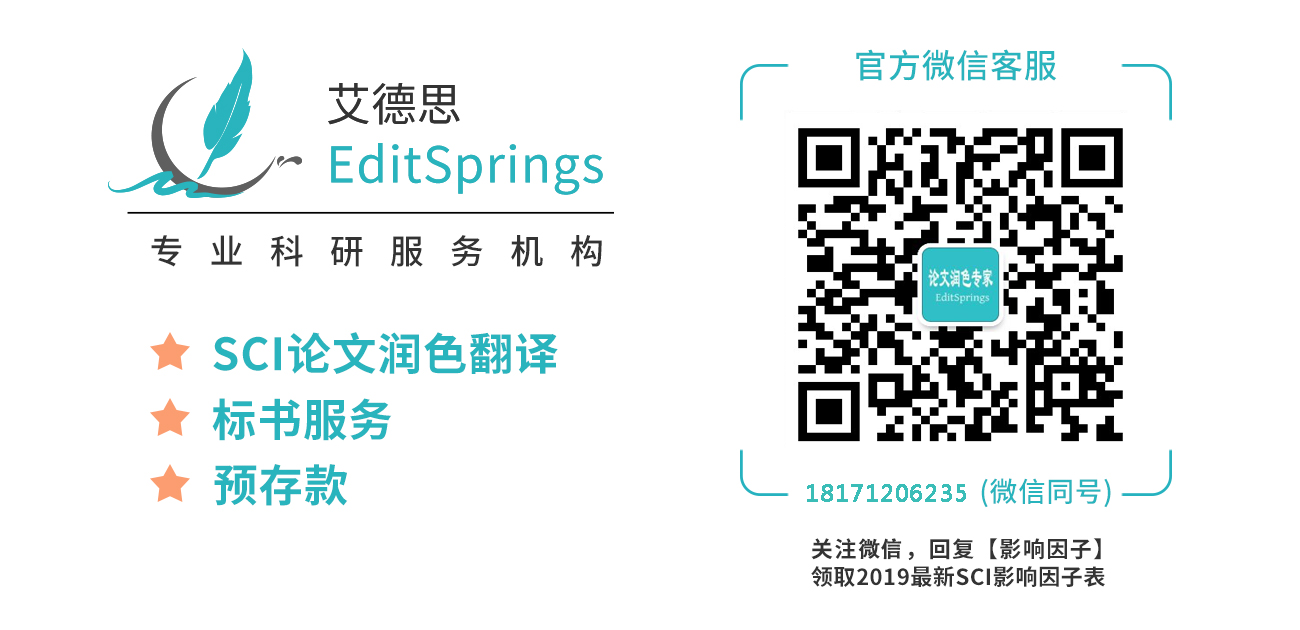
艾德思为您提供论文服务软件、工具服务介绍,帮助您在科研道路上一帆风顺。
thwayBuilderTool(信号通路绘图软件)是一款很优秀好用的信号路径绘图辅助工具。这款PathwayBuilderTool软件功能强大,简单易用,使用后可以帮助用户更轻松便捷的进行信号通路绘图操作。软件可以帮助道路设计师快速绘制信号路径,操作简单,非常实用。欢迎有需要的朋友来下载使用。
使用说明:
PathBuilder是一个桌面应用程序,它为您提供使用预制膜来制作自己的通路,最终获得自由细胞器,蛋白质和其他必要的通路结构。您还可以修改许多预制方法以满足您的需求。这是一个帮助说明您的出版物的理想工具。
路径构建工具是映射信号转导途径的最快速和最简单的方法。所有必需的途径项目,例如膜,蛋白质/受体形状,细胞器等,已经预先存在。您所要做的就是选择项目并安排信号转换路径。您还可以使用您想要的许多内容来使用您想要的内容。
通路构建工具是快速信号转导途径的理想选择,如演示文稿,出版物,海报等。
它允许您使用路径生成器工具从路径图像保存网页。在PathBuilder中绘制路径后,可以将其导入路径发布工具并向网站添加超链接。您还可以将路径视图内容添加到路径页面。
路径发布允许任何人创建具有交互路径的网页。
软件功能
athwaybuildertool非常不错,简单易学,美观,软件自带几乎所有分子生物学会用到的元素,如不同的细胞,细胞器,分子,老鼠模型...
另外,这个软件自带很多经典通路,在上面可以直接修改,非常方便。修改完成后可以保存。
pathwaybuildertool是一个桌面应用程序,它提供了您使用预制膜,使你自己的途径,最终获得自由的细胞器,蛋白质和其他必要的通路结构。你也可以修改许多预制的途径来满足你的需要。这是一个理想的工具,以帮助说明您的出版物。
pathwaybuildertool是绘制信号转导通路的最快最简单的方法。所有必要的通路项目,如膜,蛋白质/受体的形状,细胞器等已预先。所有你需要做的是选择的项目,并安排您的信号转导通路。也有许多预先制作的途径,你可以使用你所希望的。
pathwaybuildertool是为演示,出版物,海报等快速信号转导通路的理想选择。
软件特色
它允许您从路径图像保存使用路径生成器工具的网页。一旦您在路径生成器中绘制了您的路径,您可以将其导入到路径发布工具中,并将超链接加入到您的网站中。您还可以向路径页添加路径审查内容。
路径发布允许任何人创建具有交互路径的网页。
使用方法
菜单栏为用户提供了:
选择保存,打开,编辑,打印等。
选择编辑-拷贝,粘贴,删除对象。
文本和格式选项添加文字摊位。
背景-选项tosetthebackgroundcolors。
帮助选项打开helpandabout。
文件菜单
新项目-从头开始创建新途径项目。
开放项目-打开一个现有的路径建设者项目(*PBL)。
保存项目-直接保存任何已打开的项目(如果保存时不要求文件名保存。
将项目保存为任何其他项目名称中的任何打开的项目。
保存为图像-保存绘制路径文件的图像格式(如:JPG,BMP,PNG)
打印路径-打印路径。
退出-关闭路径生成器。
编辑菜单
复制-复制工作区域中选定的对象。
粘贴复制的对象在工作区。
删除-从工作区域中删除选定的对象。
文本菜单
添加文本-在工作区添加新文本框。
字体-选择/改变字体类型的选择文本。
大小-选择/更改字体大小的选择文本。
风格选择/更改字体样式(如粗体/斜体等)的文本选择。
颜色-选择/改变字体颜色的选择文本。
选择/更改选定文本的文本对齐方式。
背景菜单
从工作区域背景可用颜色选择背景颜色。
白
黑色
浅蓝色
深黄色
浅绿色
淡黄色
深蓝色的
粉红
浅橙色
顶杆包含以下选项:
新的文件
打开文件
保存项目
保存项目
保存为图像
删除
添加文本
打印
帮助
顶端栏是直接访问一些经常使用的选项,而无需打开顶部菜单栏。
对象面板包含以下类别:
模板(包含路径模板和预制的途径)
细胞器(包含膜和细胞器)
分子(包含辅助分子、受体、分子和化学结构)
箭头(包含激活、抑制、绑定箭头和简单线条)
杂项(包括附件项目,细胞,生物体,身体器官和人体解剖)
单击任何对象将其添加到工作区域。
选择工作区域上的对象以使对象处理活动。
使用正方形对象句柄缩放选定对象。
使用圆形对象句柄自由旋转所选对象。
选择工作区域上的文本框以使对象处理活动。
使用缩放对象句柄增加文本空间。
使用移动对象句柄移动文本框。
工作区域是从右侧对象面板添加不同对象的绘图区域。单击对象以将其添加到工作区域。您可以使用顶部菜单栏中的“背景”选项更改工作区域的背景颜色。
快速参考按钮从应用程序访问的参考手册(不开放外部的帮助文件)
使用快速参考面板获取用户参考,同时在路径上工作。使用X按钮关闭参考面板。
特别声明:本文转载仅仅是出于传播信息的需要,并不意味着代表本网站观点或证实其内容的真实性;如其他媒体、网站或个人从本网站转载使用,须保留本网站注明的“来源”,并自负版权等法律责任;作者如果不希望被转载,请联系我们删除。
母语润色¦专业翻译¦论文预审¦修改指导¦图表服务 ¦基金标书¦用户评价¦联系我们
语言不过关被拒?美国EditSprings--专业英语论文润色翻译修改服务专家帮您!

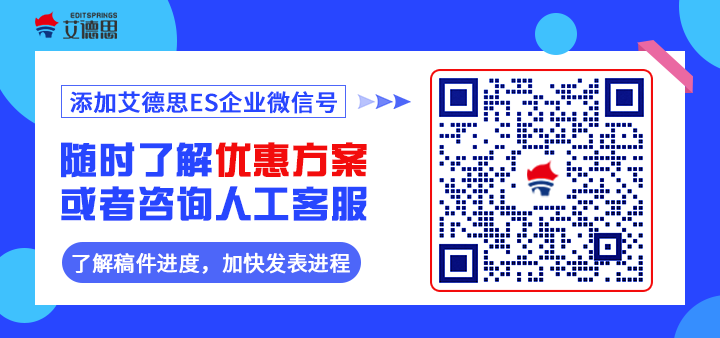
特别声明:本文转载仅仅是出于传播信息的需要,并不意味着代表本网站观点或证实其内容的真实性;如其他媒体、网站或个人从本网站转载使用,须保留本网站注明的“来源”,并自负版权等法律责任;作者如果不希望被转载或者联系转载稿费等事宜,请与我们接洽。
凡注明来源为“EditSprings”的论文,如需转载,请注明来源EditSprings并附上论文链接。










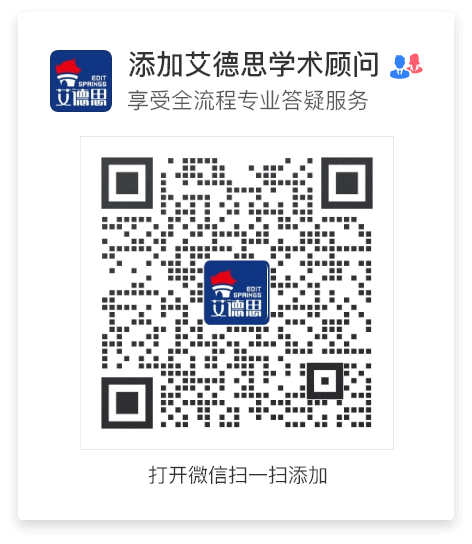


 鄂公网安备:
鄂公网安备: